एक पूरे ईमेल के माध्यम से स्किम करनामहत्वपूर्ण जानकारी खोजने के लिए बातचीत समय की बर्बादी है। अगर हम एक ऐसी दुनिया में रहते थे जहाँ संचार एक सिद्ध विज्ञान था, तो शायद ईमेलों को प्रबंधित करना बहुत आसान होगा लेकिन चूंकि हम खराब ईमेल विषयों की दुनिया में रहते हैं, इसलिए हमारे पास लंबी ईमेल वार्तालापों में फैली महत्वपूर्ण जानकारी होती है। इस मामले में क्या मदद मिलेगी एक नोट है कि हम नियमित रूप से अद्यतन कर सकते हैं हमें एक बातचीत का मुख्य आकर्षण हर बार जब हमने उस धागे को खोला। GMail के लिए नोट्स एक Chrome एक्सटेंशन है जो आपको नोट्स लेने देता हैजीमेल के अंदर। आप अपने आप को नोट्स लिख सकते हैं और उन्हें अपने इनबॉक्स में पिन कर सकते हैं ताकि आप उन्हें हर बार ईमेल खोलते समय देख सकें। वैकल्पिक रूप से, आप एक नोट को एक ईमेल या पूरे धागे में जोड़ सकते हैं। नोट थ्रेड या ईमेल के साथ दिखाई देते हैं जिससे उन्हें ट्रैक करना आसान हो जाता है। आप अपने द्वारा बनाए गए नोट्स के लिए अनुस्मारक भी सेट कर सकते हैं।
एक बार स्थापित होने पर, GMail के लिए नोट्स एक जीमेल आइकन जोड़ता हैआपके Google प्लस प्रोफ़ाइल लिंक के बगल में। इससे पहले कि आप इसका उपयोग शुरू कर सकें आपको एक्सटेंशन को अपने ईमेल आदि तक पहुंचने की अनुमति देनी होगी। इसे सेट करने के बाद, आपको अपने इनबॉक्स में एक ऐड नोट बटन दिखाई देगा और जब आप एक ईमेल थ्रेड खोलेंगे।

में नोट जोड़ने के लिए नोट जोड़ें बटन पर क्लिक करेंईमेल, या पूरे धागे के लिए एक नोट जोड़ने के लिए थ्रेड नोट जोड़ें पर क्लिक करें। नोट संपादक बुनियादी संपादन का समर्थन करता है और एक नोट ईमेल के शीर्ष पर या आपके इनबॉक्स के शीर्ष पर पिन किया जा सकता है। जब आपके इनबॉक्स में पिन किया जाता है, तो ईमेल का विषय अपने आप जुड़ जाता है।
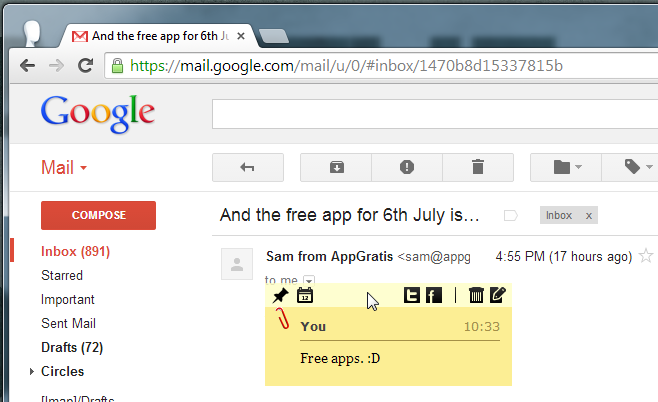
आपके द्वारा बनाए गए प्रत्येक नोट के लिए एक अनुस्मारक सेट किया जा सकता है,या यदि आप एक ईमेल में एक नोट नहीं जोड़ना चाहते हैं, लेकिन किसी भी तरह एक अनुस्मारक बनाना चाहते हैं, एक ईमेल खोलें और अधिक बटन के बगल में कैलेंडर बटन पर क्लिक करें। एक विवरण दर्ज करें और अनुस्मारक के लिए एक तिथि और समय निर्धारित करें।
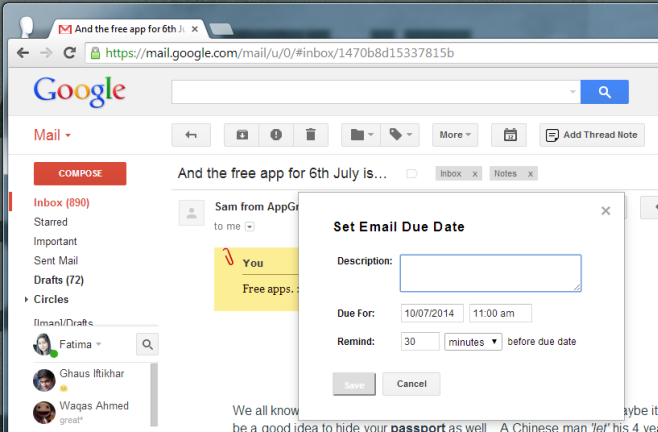
विस्तार अच्छी तरह से काम करता है और मैं व्यक्तिगत रूप से रहा हूंईमेल में नोट्स जोड़ने का तरीका खोज रहे हैं ताकि नोट वहीं हो जब मैं इसे संदर्भ देते हुए खोलूं और GMail के लिए नोट्स बस यही करता है। एक मामूली बग है या शायद इसे ओवरसाइट कहना अधिक उपयुक्त होगा। जब पहली बार किसी ईमेल के लिए एक नोट तैयार किया जाता है, तो विकल्प यह होता है कि इसे शीर्ष पर पिन करें या अपने इनबॉक्स में पिन करें। एक बार जब नोट सहेज लिया जाता है और पिन विकल्प को नोट के ऊपर कर्सर मँडराकर फिर से देख लिया जाता है, तो पिन विकल्प केवल आपको एक ईमेल के शीर्ष पर एक नोट पिन करने देता है, लेकिन इनबॉक्स में नहीं। इस एक छोटे दोष के अलावा, विस्तार अच्छी तरह से काम करता है।
Chrome वेब स्टोर से GMail के लिए नोट्स स्थापित करें













टिप्पणियाँ